第1回、ゲームサーバーの立て方ー序章ー
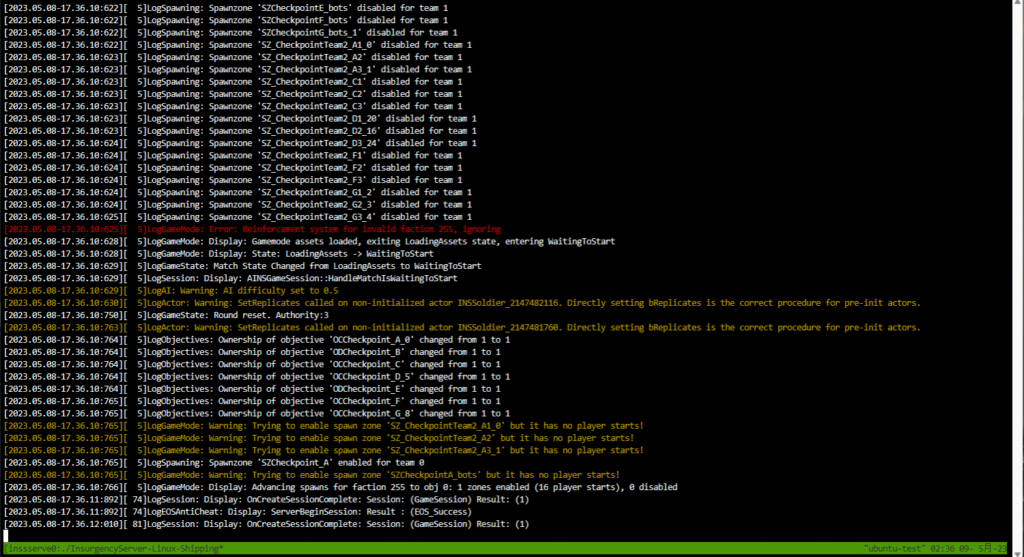
SMGディスコードメンバーの一人が一度建てようとして無理だったと聞いて、
立て方の説明をまとめてみようと思い立ちました。
steamのゲームサーバーの場合、便利なsteamCMDが使えるのでハードルは低いです。
なんせ私でも建てられたんですから!
とはいえ、サーバーを立てるにあたって必要な基礎知識というのもあるので
その辺を書いていきたいと思います。
…が、自分も独学のため適当な知識ですのであくまで参考にしてください。
第1回、ゲームサーバーの立て方ー序章ー --now
第2回、ゲームサーバーの立て方~ルーターは友達?~
第3回、ゲームサーバーの立て方~リモートアクセス~
第4回、ゲームサーバーの立て方~XRDP~
第5回、ゲームサーバーの立て方~ゲームインストール~
第6回、ゲームサーバーの立て方~設定編~
第7回、ゲームサーバーの立て方~運用編~
目次 / Contents
ポート開放
こいつが、一番最初のボスであり、ここさえクリアすれば後は何とかなるといっても過言ではありません!
ポート開放とは何ぞやと行くとまずはぶち当たるのがIPアドレスです。
んでこのIPアドレスというのが、まぁ簡単であり難しいんです。
簡単に説明するとIPアドレスというのは電話番号のようなものです。
と説明するとじゃあポートはなんなの?って問題に行き着くんですがw
ポートは内線番号のようなものと説明するのが無難かと思います。
んで、一般の家庭のブロードバンドルーター(ルーターの説明は次回)は電話番号と内線番号がないと通話できないようになっています。
ここで図があると説明しやすいんですが、気が向いたらめっちゃ適当なのでも作ります。
内線番号というのは、部屋の番号とでも思ってください。
一般のブロードバンドルーターの初期設定では外からの電話が来ても基本受け付けない設定になっています。
逆に中からは電話できるようになっています。
なのでゲームをする場合、中からゲームサーバーに電話をかけて通信を初めて、それでデーターをやり取りしてゲームを動かしているイメージです。
ゲームサーバーを立てるときには外からの電話を受け付けるように設定しなくてはいけません。
但し基本、電話番号に内線番号を付加しないと電話を受け付けない仕様になっています。
でこれが簡単なイメージでいうところのポート開放というわけです。
IPV4とIPV6
ここで厄介になるのが、IPV4とIPV6という2種類のIPアドレスです。
この辺の詳しいところは省いて説明します。
詳しく知りたい方はネットでいくらでも情報が転がっています。
ただし、よくわからないと思いますし、私も実はそこまで詳しくありません。
目的がサーバーを立てることなのでインフラエンジニア等を目指すわけではないのなら
そこまで深く勉強する必要はないと思っています。
特にIPV6がくそ難しいんで。。。
でなぜこいつが厄介なのかというと、大抵のユーザーが建てるゲームサーバーはIPV4にしか対応していません。
ところが今時のユーザー側はIPV6に対応しています。
IPV6からIPV4には通信できないのですが、裏技を使ってIPV4に通信しています。
それがトンネリング技術というものでv6プラスとかv6コネクトとか呼ばれるものです。
でこのトンネリング技術を使用しているとポート開放が面倒なんです。
自分はv6プラスというトンネリング技術を採用したプロバイダと契約しているのですが、
ルーターの隠しメニューから、しかも限られたポートしか開けることができません。
出来ないことはないです。
面倒なだけです。
プロバイダによっては裏技的にv6プラスとIPV4(PPPoE←説明は割愛します)の両方が使えたりします。
但し、ルーターが二つ必要です。
これができれば
普通に使うよう→v6プラス
サーバー用→IPV4(PPPoE)
として分かりやすい構成で、簡単にポート開放できます。
この辺りは契約しているプロバイダによって違うので説明が難しいです。
あなたの環境次第という事になります。
残念ですが勉強頑張ってください。
参考用
フレッツ光の「IPv4 over IPv6」MAP-eとDS-Liteは何が違う? | Wi-Fiマニュアル (wifi-manual.net)
基本的にはMAP-e方式とDS-Lite方式のどちらかになっていると思います。
IPV4(PPPoE)の場合のポート開放
さて、前置きが長くなってしまいましたが、いよいよポート開放です。
そうなのです、ポート開放を説明するだけなのにかなり端折って説明しても、
これだけ長くなってしまうのです。
これが最初のボスたるゆえんです。
で実際にどうやるかというと、ものすごく簡単で、
ブロードバンドルーターでちょちょいと設定するだけです。
Insurgency: Sandstormの場合以下のポートを開放します。
TCP 27102 27131
UDP 27102 27131
以上です。
TCPとUDPとはなんぞや?というとまた説明が長くなってしまいますので割愛。
基本的に公式がこれ開けてねーというポートを開ければ問題ない。
これでゲームサーバーが通信する用の最低限のポートが開きます。
気を付けるのが宛先です。
これはゲームサーバーのローカルIPアドレスを指定します。
192.168.xxx.xxxとかですね。
さらにサーバーPC側でも同じポートを開けてあげます。
ファイヤーウォールと呼ばれるものですね。
サーバーOS
サーバーというと専用のOSを使わなければいけないイメージがありますが、
SteamCMDの場合、サーバーOSじゃなくても動きます。
Windows10 Homeでも動きます。
Ubuntuデスクトップでも動きます。
なのでとりあえず動かしてみたいのであれば結構気軽に動かせます。
ただし、Windowsの一般向けOSの場合、同時接続数が20までというライセンス上の制約があります。
なので、たくさんの人に遊んでもらいたいと思っているのであれば
Linux系かWindowsServerを使うことになると思います。
自分はそれでLinuxを使うことにしました。
WEBサーバーも立てたかったので。
お試しで建ててみたいのであれば何でもいいです。
SteamCMDの使い方はOSが違ってもそれほど違いはないので。
運用になってくると違いが出てきますけどね。
あぁ、Macはちょっと使ったことが無いのでわかりません。
という事で、長くなってしまいましたがとりあえず第一段はこの辺で。


